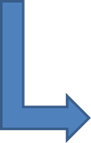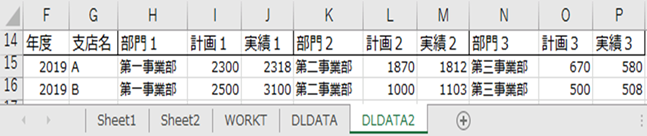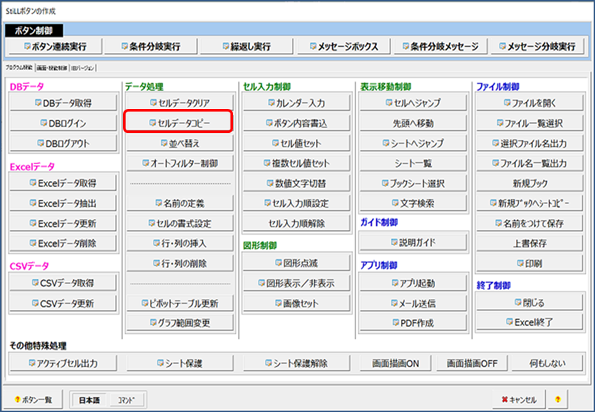| �uStiLL�v �f�U�C�����217 StiLL�R�}���h-- ���R�[�h�f�[�^���������ɉ��H����i�Q�j | ||||||||||||||||||||||||||||||||||||
| �@ | �@ | �@ | �@ | �@ | �@ | �@ | �@ | �@ | �@ | �@ | �@ | �@ | �@ | �@ | ||||||||||||||||||||||
| �@ | �y�e�[�}�z �O��i216�j���Љ�������Ɠ����������{�^����Ŏ���������@�ɂ��Ă��Љ�����܂��B �O�l�ɈȑO�̉��H��̃f�[�^��p���ĉ��H�O�̏�ԂɃf�[�^�����܂��B |
�@ | �@ | �y���@�z �f�[�^��U�蕪���鎮��ݒ肵�Ă����A�u�Z���f�[�^�R�s�[�iBtCellCopy�j�v�{�^���ŃR�s�[���܂��B |
�@ | �@ | �y�Q�l�z �\�����镔��̗���S�ȏ�ɍL����ꍇ�͉��ɕ����lj����܂��B |
�@ | ||||||||||||||||||||||||||||
| �@ | �@ | �@ | �@ | �@ | �@ | �@ | �@ | �@ | ||||||||||||||||||||||||||||
| �@ | �@ | �@ | �@ | �@ | �@ | �@ | �@ | �@ | �@ | �@ | �@ | �@ | �@ | �@ | ||||||||||||||||||||||
| �� ����̓��e | �@ | �@ | �@ | �@ | �@ | �@ | �@ | �@ | �@ | �@ | �@ | �@ | �@ | |||||||||||||||||||||||
| ����̓��R�[�h�f�[�^���牡�����ɕϊ�����l����(�Q�j�Ƃ��ă{�^���P�ʼn��H������@�����Љ�܂��B | ||||||||||||||||||||||||||||||||||||
| �O�X��(215)�Ƃ͋t�� �u(�c�j�����̃f�[�^���i���j�����ɕ\�g���H�v ������@�ł��B | ||||||||||||||||||||||||||||||||||||
| �@�E�֘A�o�b�N�i���o�[�͉��L���������������B | ||||||||||||||||||||||||||||||||||||
| �y�o�b�N�i���o�[ 210�z ��i���j�����ɌJ�Ԃ���鍀�ڌQ���s�P�ʁi�c�j�ɉ��H���� | ||||||||||||||||||||||||||||||||||||
| �y�o�b�N�i���o�[ 215�z ��i���j�����ɌJ�Ԃ���鍀�ڌQ���s�P�ʁi�c�j�ɉ��H����i�Q�j | ||||||||||||||||||||||||||||||||||||
| �y�o�b�N�i���o�[ 216�z ���R�[�h�f�[�^���������ɉ��H����i�P�j | ||||||||||||||||||||||||||||||||||||
| ����̉��H�̕ω� | ||||||||||||||||||||||||||||||||||||
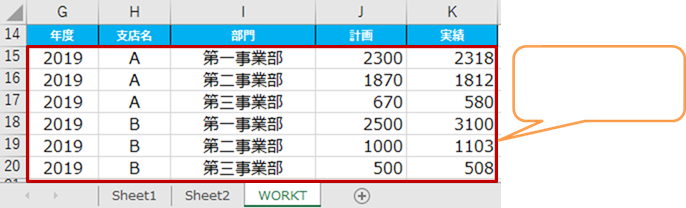
|
||||||||||||||||||||||||||||||||||||
| �{��ł́A �Ԙg�ɁiDATA�j�� ���O��`���Ă��܂��B |
||||||||||||||||||||||||||||||||||||
|
�����R�[�h�f�[�^�̃C���[�W�i��215����H��j | |||||||||||||||||||||||||||||||||||
| �@�@�@�@ �������̕\�g�ɉ��H�i�����j���ꂽ�C���[�W�� | ||||||||||||||||||||||||||||||||||||
| �{��ł̓V�X�e���e���v���[�g�́uDLDATA�v�V�[�g���R�s�[���āuDLDATA2�v�Ƃ��Ďg�p���Ă��܂��B | ||||||||||||||||||||||||||||||||||||
| �E�|�C���g | ||||||||||||||||||||||||||||||||||||
| �@�E���O��`���ꂽ���f�[�^�͈́iDATA�j����U�蕪���鎮��INDEX���ō쐬���܂��B | ||||||||||||||||||||||||||||||||||||
| �@�E�쐬���������u�Z���f�[�^�R�s�[�iBtCellCopy�j�v�{�^���̕����I�����g���ăR�s�[���܂��B | ||||||||||||||||||||||||||||||||||||
| �@�@�� �o�͕����I�����`�F�b�N���āi3.�����j�Ɓi11.�o�͐��l�̂݃R�s�[�j���`�F�b�N���܂� | ||||||||||||||||||||||||||||||||||||
| �� �{�^���̍쐬�Ɛݒ� | �@ | �@ | �@ | �@ | �@ | �@ | �@ | �@ | �@ | �@ | �@ | �@ | ||||||||||||||||||||||||
| ����g�p����StiLL�{�^���������܂��B�i���}�Ԙg�j | ||||||||||||||||||||||||||||||||||||
|
||||||||||||||||||||||||||||||||||||
| ����̃{�^���z�u����уZ���̎��̐ݒ��������܂��B�i�S�̐}�j | ||||||||||||||||||||||||||||||||||||
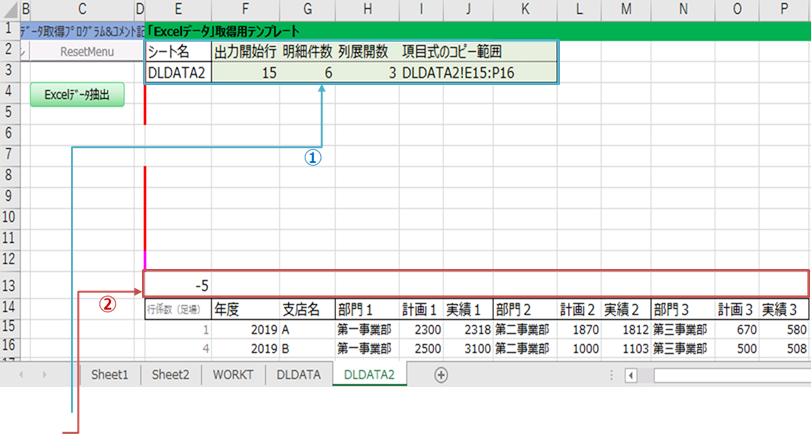
|
||||||||||||||||||||||||||||||||||||
| ��}���g�i�Z��E2����I3�܂Łj�Ɋ�{�I�Ȑ��l�����Ă��܂��B�i�\����K��܂ŐF�t�����Ă��܂��j | ||||||||||||||||||||||||||||||||||||
| ���l�����g�i�Z��E13����P13�܂Łj�ɌW������уf�[�^�U�����̎�����͂��Ă��܂��B | ||||||||||||||||||||||||||||||||||||
| �{��ł͈ȑO�̐����Ɩ����Ȃ��Q�Ƃ��Ă���������悤�uSheet1�v���c���uDLDATA2�v�V�[�g�ɁuWORKT�v�̃f�[�^�����H���ďo�͂��Ă��܂��B | ||||||||||||||||||||||||||||||||||||
| �@�Z�����e�̐��� | ||||||||||||||||||||||||||||||||||||
| �@ �Z��E3�F�V�[�g���iDLDATA2�j����͂��Ă��܂��B | ||||||||||||||||||||||||||||||||||||
| �@ �Z��F3�F���̃V�[�g�ł̃f�[�^�o�͊J�n�s�i15�j����͂��Ă��܂��B | ||||||||||||||||||||||||||||||||||||
| �@ �Z��G3�F���f�[�^�̖��א����J�E���g���鎮[=COUNTA(WORKT!G15:G10000)]����͂��Ă��܂��B | ||||||||||||||||||||||||||||||||||||
| �@ �Z��H3�F���ɓW�J���鐔�i�R�j����͂��Ă��܂��B | ||||||||||||||||||||||||||||||||||||
| �@ �Z��I3�F��L�̒l���g����13�s�ڂ̎��̃R�s�[��͈͂����߂鎮[=E3&"!E"&F3&":P"&G3/H3+F3-1]����͂��Ă��܂��B | ||||||||||||||||||||||||||||||||||||
| �A�Z�����e�̐��� | ||||||||||||||||||||||||||||||||||||
| �@ ����13�s�ڂɁA�f�[�^��U�蕪���鎮��ݒ肵�܂��B | ||||||||||||||||||||||||||||||||||||
| �Z��E13�F�f�[�^��U�蕪���鎮�ŎQ�Ƃ���s�̌W���i����j�̎�[=INT((ROW()-$F$3)*$H$3)+1]����͂��Ă��܂��B | ||||||||||||||||||||||||||||||||||||
| �@ ���̎����@�̒l��v�f�ɂ����s�ς̎��ł��B �ȉ��̎��ł��̒l���Q�Ƃ��ăf�[�^���������ɐU�蕪���܂��B | ||||||||||||||||||||||||||||||||||||
| �ȍ~�̎��͖��O��`���ꂽ�iDATA�j���g���č쐬���Ă��܂��B | ||||||||||||||||||||||||||||||||||||
| �@ �Z��F13�F�N�x�����o����[=IFERROR(INDEX(DATA,$E13,1),"")]����͂��Ă��܂��B | ||||||||||||||||||||||||||||||||||||
| �@ �Z��G13�F�x�X�������o����[=IFERROR(INDEX(DATA,$E13,2),"")]����͂��Ă��܂��B | ||||||||||||||||||||||||||||||||||||
| �܂�����̐U�蕪���́A���̂悤�Ɏ���ݒ肵�܂��B | ||||||||||||||||||||||||||||||||||||
| �i����P�̐ݒ莮�̗�j | ||||||||||||||||||||||||||||||||||||
| �Z��H13�ɂ͕����P�̖��̂����o����[=IFERROR(INDEX(DATA,$E13,3),"")]����͂��Ă��܂��B | ||||||||||||||||||||||||||||||||||||
| �Z��I13�ɂ͕����P�̌v��l�����o����[=IFERROR(INDEX(DATA,$E13,4),"")]����͂��Ă��܂��B | ||||||||||||||||||||||||||||||||||||
| �Z��J13�ɂ͕����P�̎��ђl�����o����[=IFERROR(INDEX(DATA,$E13,5),"")]����͂��Ă��܂��B | ||||||||||||||||||||||||||||||||||||
| �ȉ����l�ɁA����ݒ肵�܂��B | ||||||||||||||||||||||||||||||||||||
| �i����Q�̐ݒ莮�̗�j | ||||||||||||||||||||||||||||||||||||
| �Z��K13�ɂ͕����Q�̖��̂����o����[=IFERROR(INDEX(DATA,$E13+1,3),"")]����͂��Ă��܂��B | ||||||||||||||||||||||||||||||||||||
| �Z��L13�ɂ͕����Q�̌v��l�����o����[=IFERROR(INDEX(DATA,$E13+1,4),"")]����͂��Ă��܂��B | ||||||||||||||||||||||||||||||||||||
| �Z��M13�ɂ͕����Q�̎��ђl�����o����[=IFERROR(INDEX(DATA,$E13+1,5),"")]����͂��Ă��܂��B | ||||||||||||||||||||||||||||||||||||
| �i����R�̐ݒ莮�̗�j | ||||||||||||||||||||||||||||||||||||
| �Z��N13�ɂ͕����R�̖��̂����o����[=IFERROR(INDEX(DATA,$E13+2,3),"")]����͂��Ă��܂��B | ||||||||||||||||||||||||||||||||||||
| �Z��O13�ɂ͕����R�̌v��l�����o����[=IFERROR(INDEX(DATA,$E13+2,4),"")]����͂��Ă��܂��B | ||||||||||||||||||||||||||||||||||||
| �Z��P13�ɂ͕����R�̎��ђl�����o����[=IFERROR(INDEX(DATA,$E13+2,5),"")]����͂��Ă��܂��B | ||||||||||||||||||||||||||||||||||||
| �u�Z���f�[�^�R�s�[�iBtCellCopy�j�v�{�^���̐ݒ� | ||||||||||||||||||||||||||||||||||||
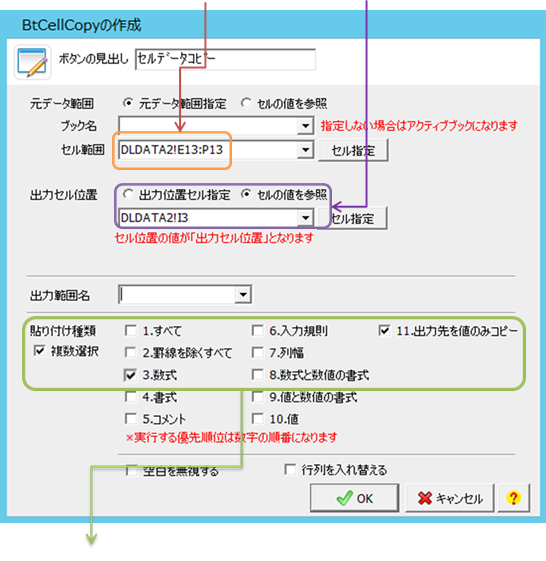
|
||||||||||||||||||||||||||||||||||||
| �\��t����ނ������I�����`�F�b�N���āA3.������11.�o�͐��l�̂݃R�s�[��2�������`�F�b�N���ăR�s�[���܂��B | ||||||||||||||||||||||||||||||||||||
| �@ �{��ł͂��̃R�s�[�{�^����Ńf�[�^���������i�\�g�j�ɉ��H���鏈�����������Ă��܂��B | ||||||||||||||||||||||||||||||||||||
| �@ ���x�X�ɂ͂R����̃f�[�^�����݂��Ă��邱�Ƃ�O��Ƃ��Ă��܂��B | ||||||||||||||||||||||||||||||||||||
| �� �{�^���̎��s | �@ | �@ | �@ | �@ | �@ | �@ | �@ | �@ | �@ | �@ | �@ | �@ | ||||||||||||||||||||||||
| 1�D�u�{�^���A�����s�iBtPush�j�v�{�^���̃��X�g�Ɂi��ʕ`��OFF�j�{�^���Ƒg�ݍ��킹�Ď��s���邱�Ƃ� | ||||||||||||||||||||||||||||||||||||
| �@�@�@���H���鏈�����x������ł��܂��B | ||||||||||||||||||||||||||||||||||||
| �@�@ �u�{�^���A�����s�iBtPush�j�v�{�^���ւ̐ݒ�� | ||||||||||||||||||||||||||||||||||||

|
||||||||||||||||||||||||||||||||||||
| �� ���Q�l�܂ł� | �@ | �@ | �@ | �@ | �@ | �@ | �@ | �@ | �@ | �@ | �@ | �@ | ||||||||||||||||||||||||
| 1�D�\�����镔��̗���S�ȏ�ɍL����ꍇ�͉��ɕ����lj����܂��B | ||||||||||||||||||||||||||||||||||||
| �@�@ �Q�l�F����S�̖��̂����o�����̗� [�i�Z��Q13�j=IFERROR(INDEX(DATA,$E13+3,3),"")] | ||||||||||||||||||||||||||||||||||||
| �@�@ ������S�͈̔͂܂Ŗ��O��`�iDATA�j����Ă���O�� | ||||||||||||||||||||||||||||||||||||
| �� �֘A����L�[���[�h | �@ | �@ | �@ | �@ | �@ | �@ | �@ | �@ | �@ | �@ | �@ | �@ | ||||||||||||||||||||||||
| ���R�[�h BtRecordQuery �f�[�^���H | ||||||||||||||||||||||||||||||||||||
| �i�e�{�^���̐ݒ���e�̏ڍׂ�StiLL�w���v�����m�F���������j | ||||||||||||||||||||||||||||||||||||
| Copyright(C) �A�C�G���A�C�����������@���f�]�ڂ��ւ��܂� | ||||||||||||||||||||||||||||||||||||